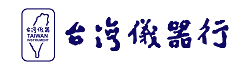Trimble X7雷射掃描儀 & Trimble Realworks軟體
-隧道點雲檢測分析應用-

-隧道點雲檢測分析應用-

Trimble Realworks 專業點雲處理及分析軟體
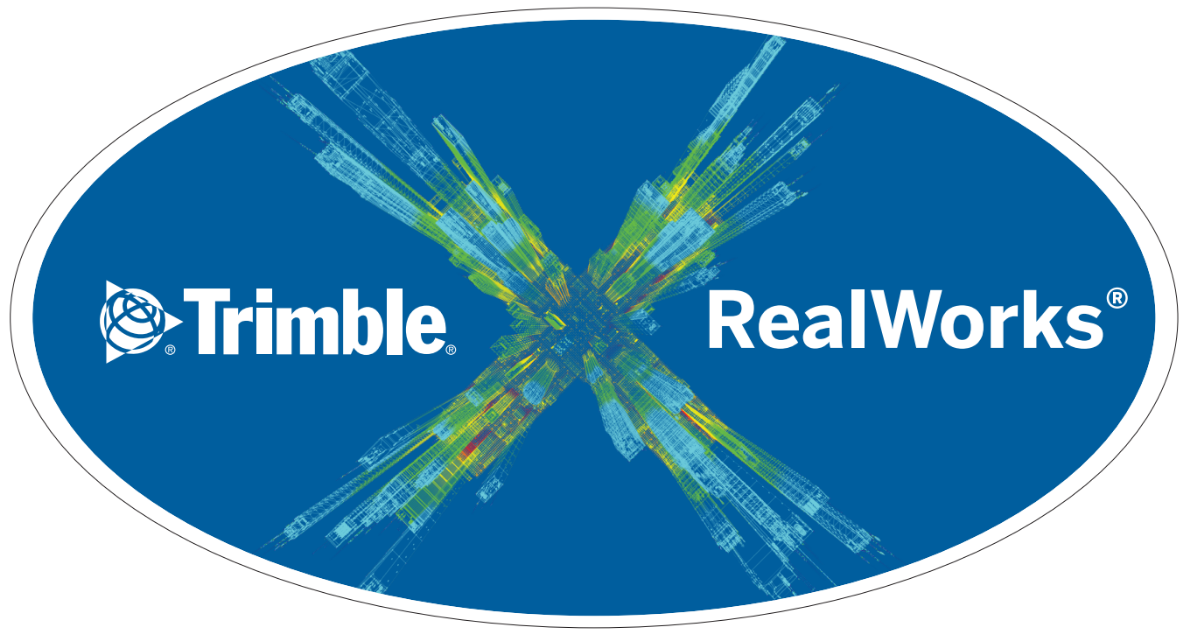

(Trimble X7 3D雷射掃描儀所收集的隧道點雲資料,真實色彩點雲渲染)

(Trimble X7 3D雷射掃描儀所收集的隧道點雲資料,雷射反射強度點雲渲染)

(Trimble X7內建相機所拍攝之照片)
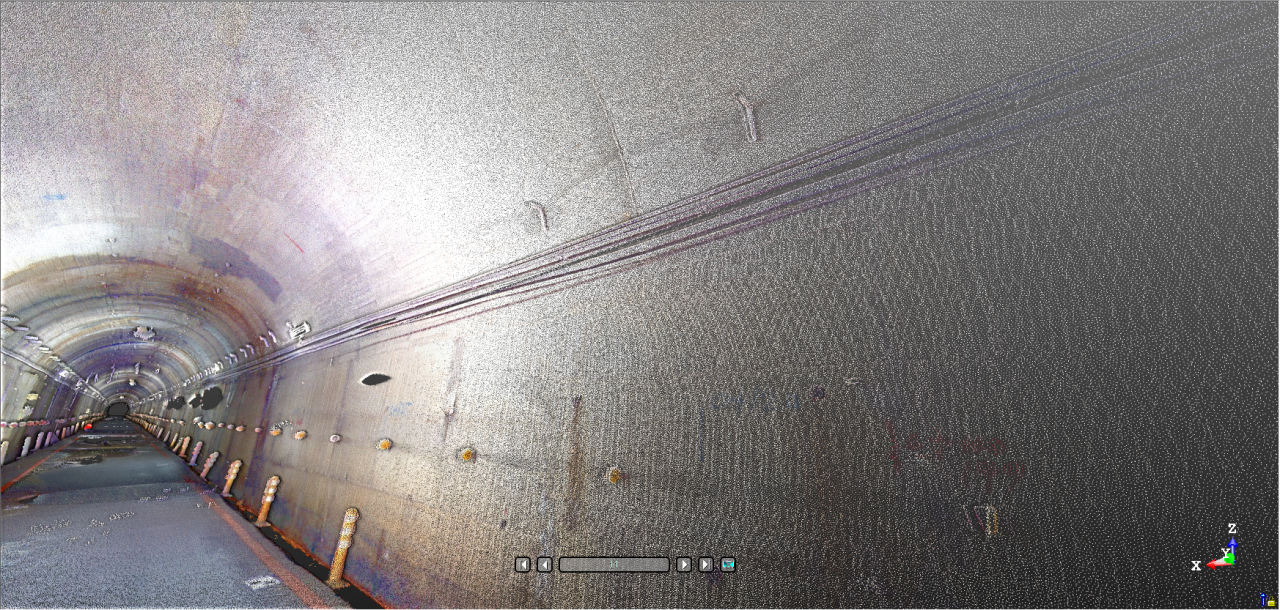
(相機色彩渲染之點雲成果)
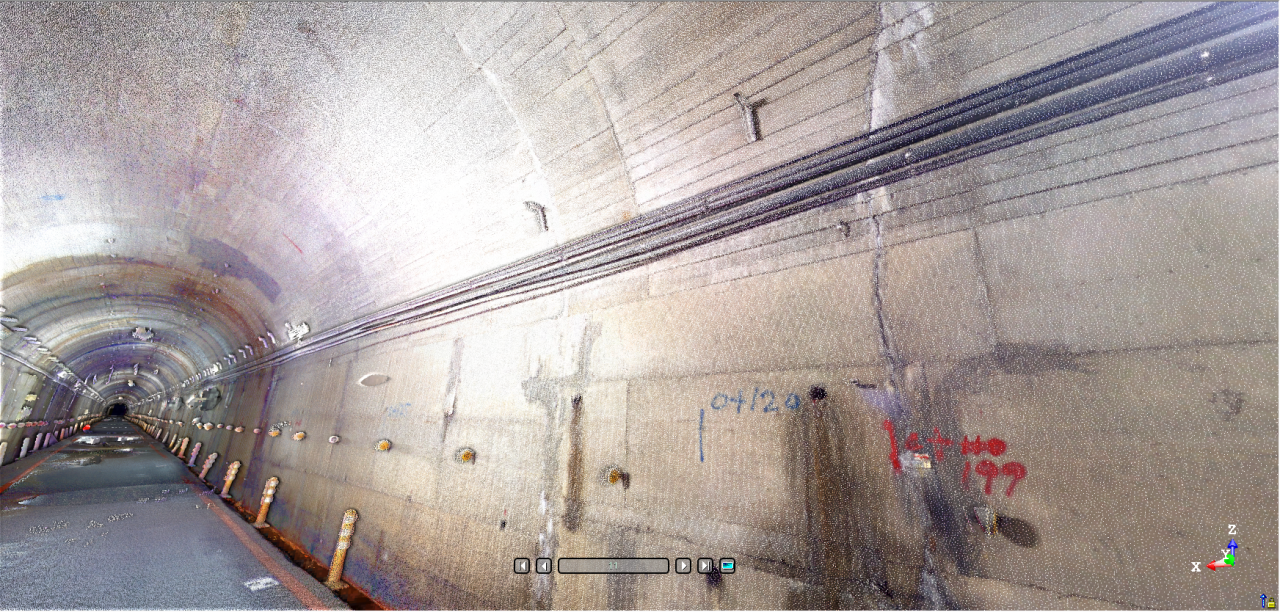
(真實色彩點雲與相片疊合成果)
Trimble X7雷射掃描儀
Trimble X7雷射掃描儀具有相當多突破性技術與高精度掃描數據,可以為使用者提供高效、安全、精準的工作流程。
 |
|
Trimble Realworks隧道點雲分析及檢測功能
Trimble Realworks 除了具有強大的點雲拚接功能,包含自動與手動的點雲特徵點、拼接球與覘標辨認來拼接點雲資料外,強大的點雲建模與分析能力也是Trimble Realworks的主要特點。下面我們將使用拚接後,並裁切下的一小部分隧道點雲資料來展示Realworks的點雲建模功能、隧道模型與點雲差異量比對功能、以及前後期的點雲與模型差異量比對功能:
點雲建模功能(三角網格):
Trimble Realworks可以根據使用者所選取的點雲資料一鍵自動生成三角網格(mesh)的模型,甚至是將照片貼在三角網格模型上成為模型的材質,三角網格模型方便將點雲建立向量化圖形資料,讓使用者能有更多後續的應用。(範例中我們先裁切一部分的隧道點雲做示範)
1.選取已經拼接、裁切並整理過後的點雲資料

2.一鍵自動生成依點雲建立的三角網格模型(mesh)
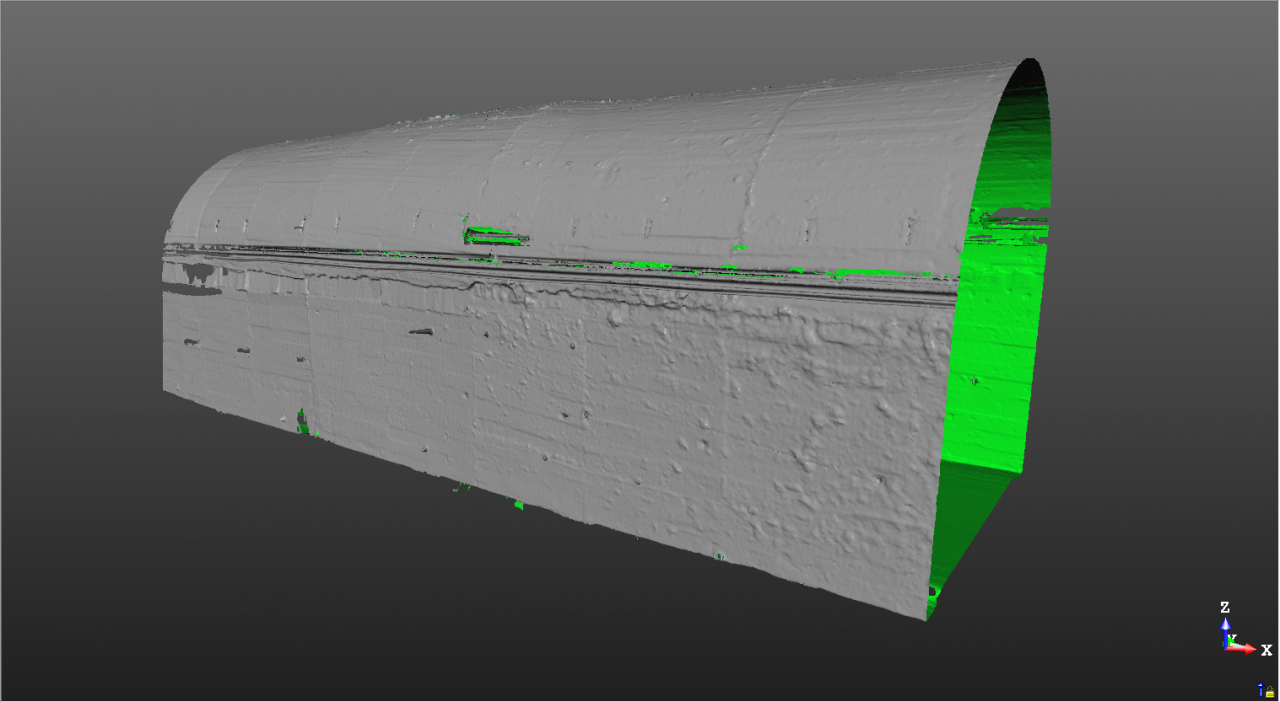
3.下圖可以看到依照點雲生成的三角網格模型相當細緻,不僅是Trimble X7的掃描成果細緻,Trimble Realworks的三角網格模型建立功能也具有相當良好的表現
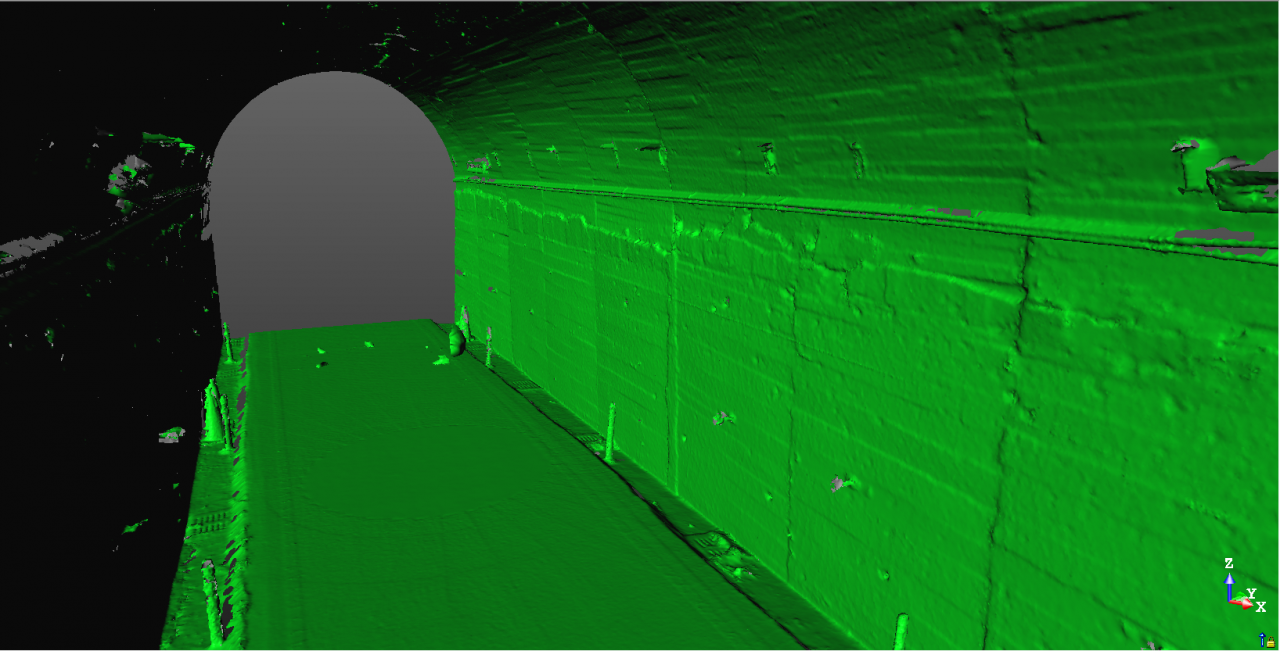
隧道模型與點雲差異量比對功能:
Trimble Realworks提供使用者利用原始設計的隧道斷面形狀,以及隧道中線位置與長度建立隧道模型,再與掃描的點雲資料進行疊合,比對點雲與模型的差異量。除此之外,也提供使用者產製點雲與模型的斷面圖(DWG、DXF)與差異量的數值,並且可以設定斷面的間隔距離與斷面上差異量數值的檢查點間隔,方便使用者對隧道掃描現況與模型設計圖做變型量分析,向量性圖檔也讓使用者可以直接於繪圖軟體做後續應用。(下面範例是利用掃描的點雲資料繪製隧道斷面形狀與中線)
1.繪製或導入隧道斷面形狀及隧道中線

2.開啟表面與模型檢測工具,軟體會自動將選取的隧道斷面形狀沿著隧道中線建立模型,並可以設定隧道起點與終點位置。
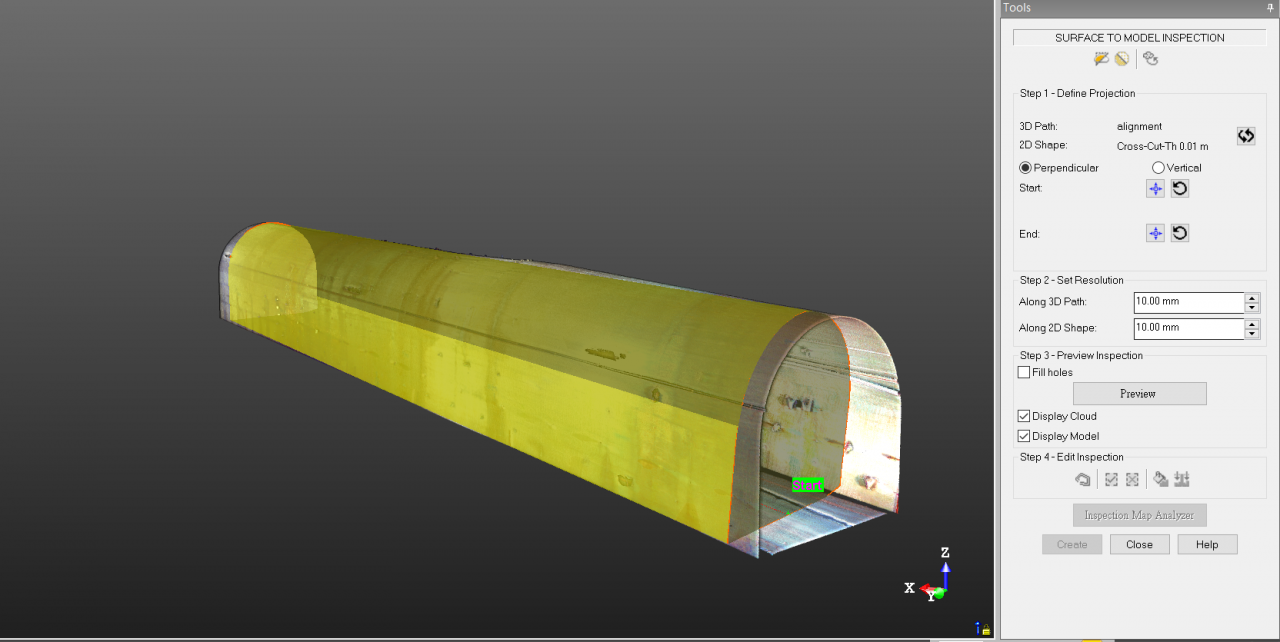
3.一鍵檢測點雲及建立的模型空間上的差異量,點雲各點到模型上的垂直距離,以顏色顯示距離,並將立體的隧道模型攤開成平面顯示,X軸與Y軸的間隔可以設定,顯示的顏色圖例也可以調整其間距數值及顏色。

4.設定在建立模型中要切取的斷面間隔,即可切取多個點雲與模型的斷面向量圖檔。
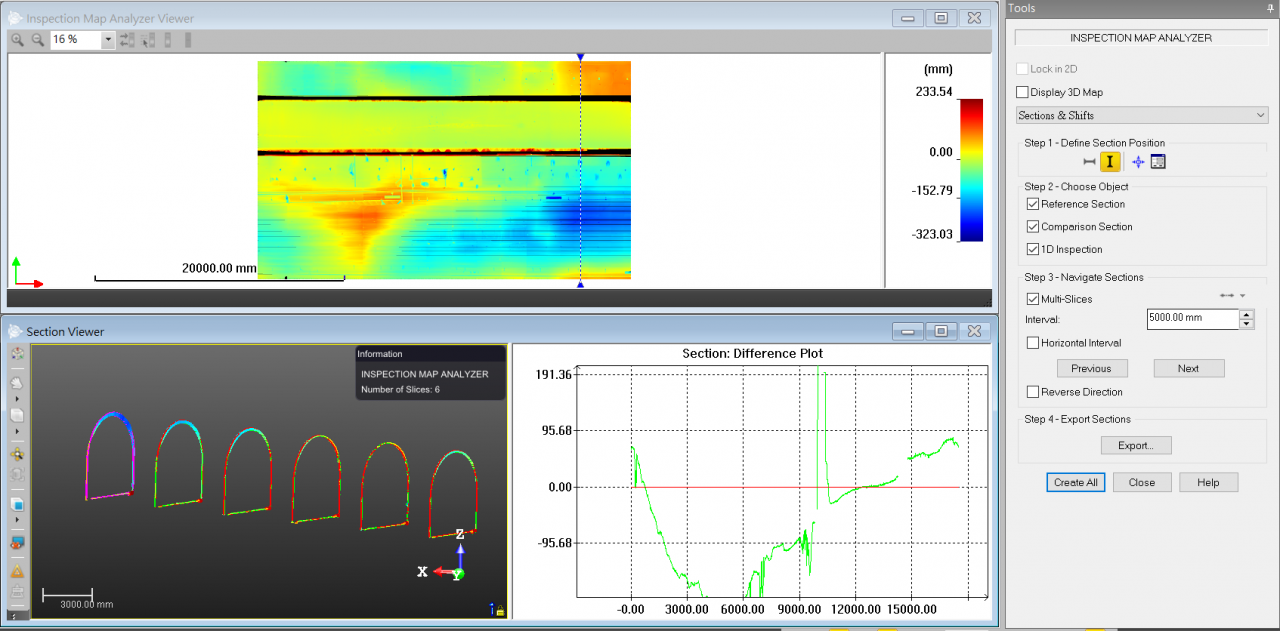
5.切取下來的斷面向量圖檔可以導出成DWG與DXF檔,其他繪圖軟體可直接開啟。
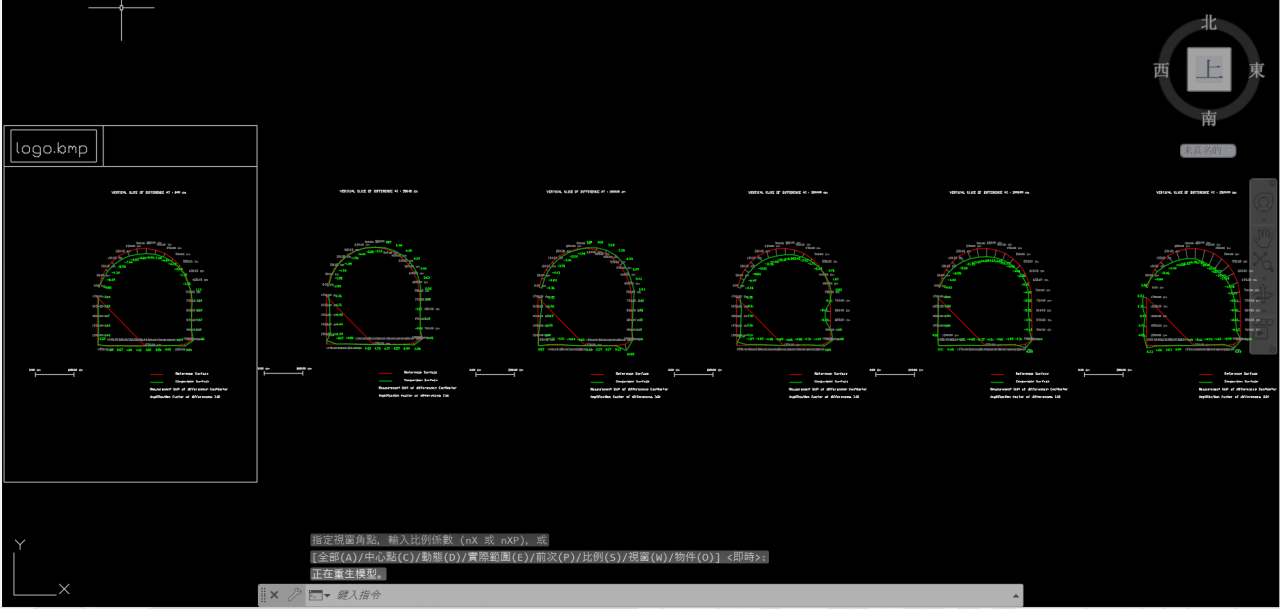
6.輸出的斷面資料包含點雲斷面、模型斷面及兩者的垂直距離數值。圖中紅色線段為點雲斷面,綠色線段為模型斷面。
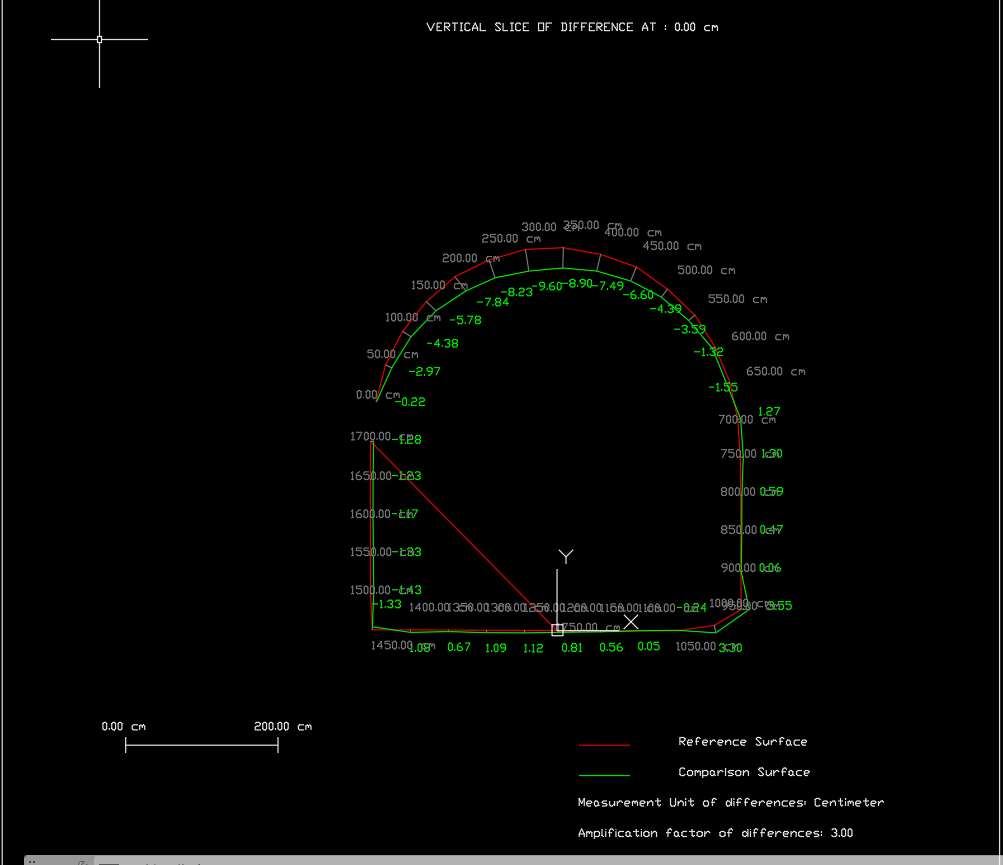
點雲與模型差異量比對功能:
Trimble Realworks除了針對隧道做模型與點雲差異量分析比對外,也可以導入完整的隧道模型與點雲資料比對,或是點雲與點雲進行比對,兩者比對的差異量會以顏色顯示,這個功能便於使用者用於檢測不同期的隧道變形量。(範例中我們先裁切一部分的隧道點雲做示範)
1.準備好已經拼接、裁切並整理過後的點雲資料

2.導入待比對的模型檔。
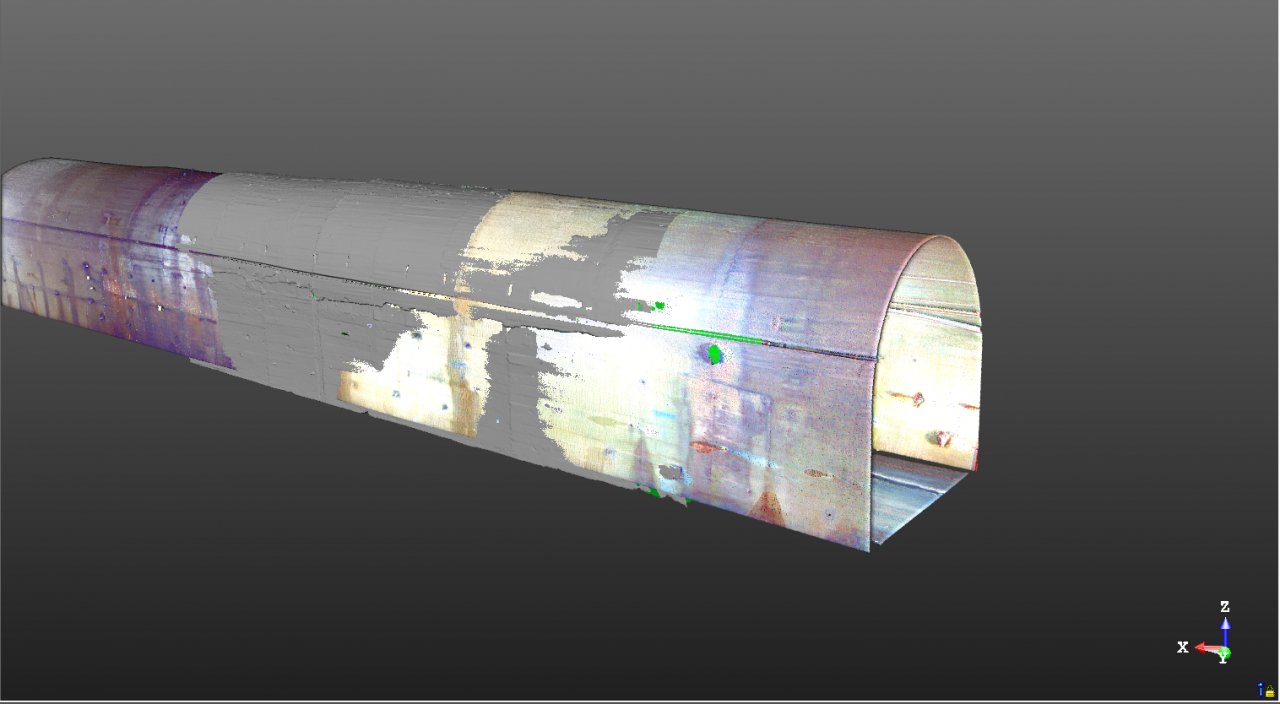
3.開啟3D檢測工具,軟體會自動將選取的點雲及模型資料進行差異量分析,並且可以設定顯示的上下值、間距數值及顏色。
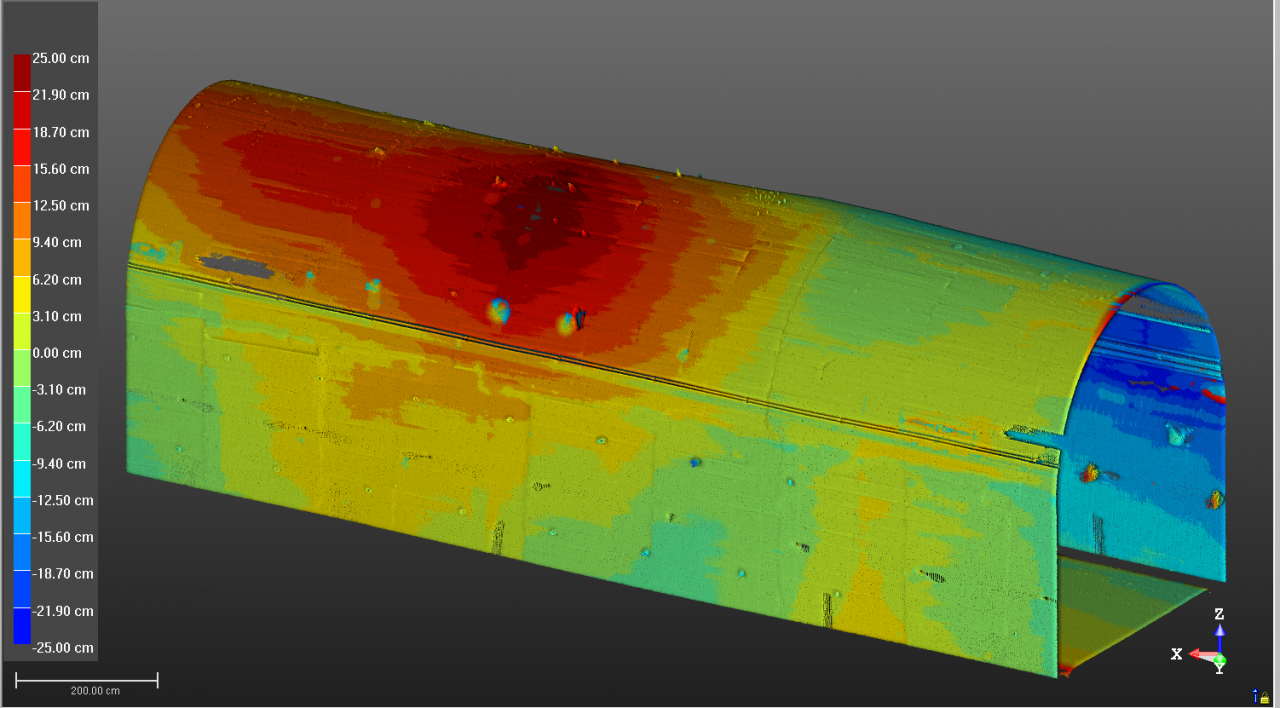

Trimble X7與Trimble Realworks的搭配,不僅可以提供使用者高效率與高品質的外業工作流程,並且在內業工作上,透過Trimble Realworks強大的點雲處理及分析功能,也能提供使用者簡便快速地整理點雲資料,再加上使用Trimble X7高品質的點雲資料與內建相機拍攝的相片,也能比較不同期的點雲資料、不同期掃描建立的模型或與原始設計圖模型比對,方便後續產製隧道的襯砌變形及牆面裂隙與損傷區域的檢測報告。
關於Trimble X7的相關介紹可以參考以下連結:
Trimble X7雷射掃描儀
Trimble X7 3雷射掃描儀應用介紹
Trimble X7 古蹟掃描應用—四四南村
Trimble X7 地面式光達與UAV整合應用—四四南村
Trimble X7雷射掃描儀於道路掃描應用
Trimble X7 隧道掃描應用–橫嶺山隧道
點雲建模功能(三角網格):
Trimble Realworks可以根據使用者所選取的點雲資料一鍵自動生成三角網格(mesh)的模型,甚至是將照片貼在三角網格模型上成為模型的材質,三角網格模型方便將點雲建立向量化圖形資料,讓使用者能有更多後續的應用。(範例中我們先裁切一部分的隧道點雲做示範)
1.選取已經拼接、裁切並整理過後的點雲資料

2.一鍵自動生成依點雲建立的三角網格模型(mesh)
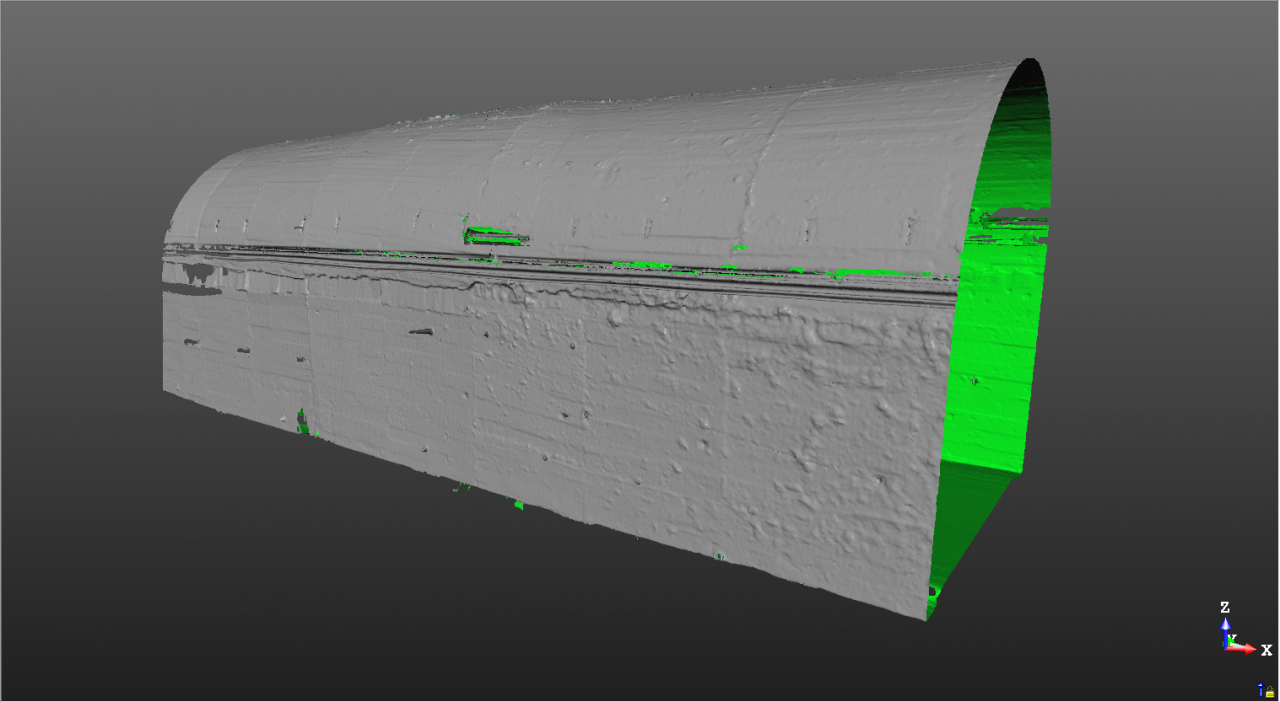
3.下圖可以看到依照點雲生成的三角網格模型相當細緻,不僅是Trimble X7的掃描成果細緻,Trimble Realworks的三角網格模型建立功能也具有相當良好的表現
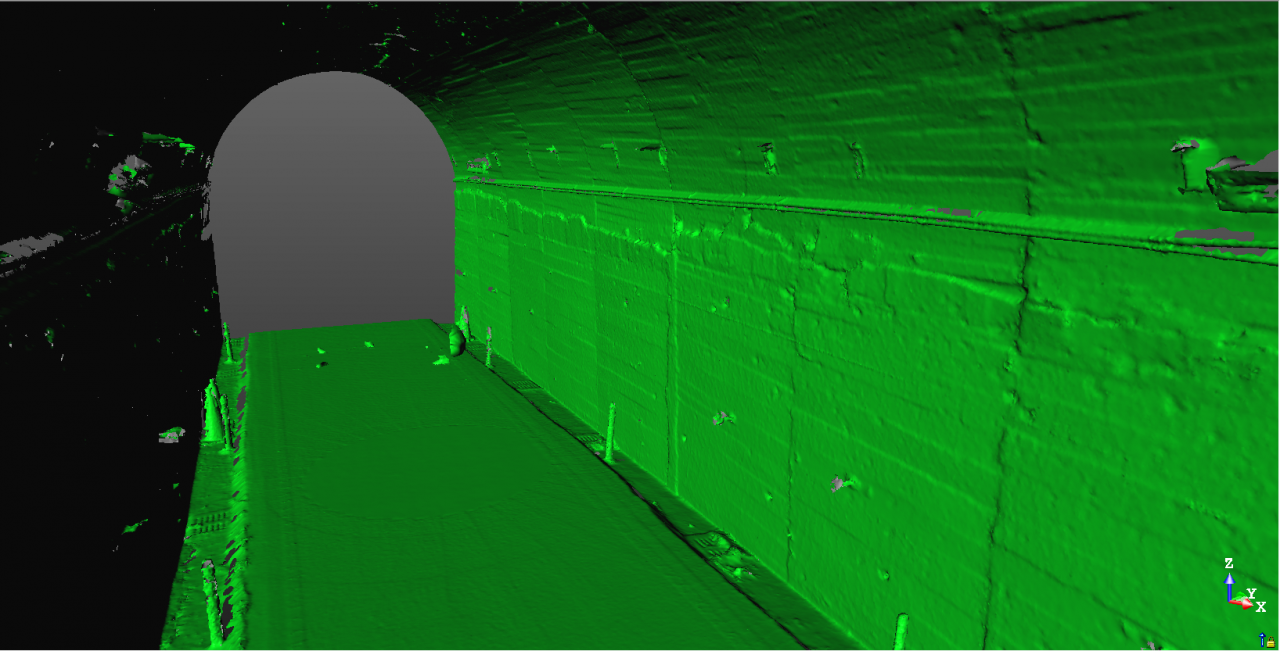
隧道模型與點雲差異量比對功能:
Trimble Realworks提供使用者利用原始設計的隧道斷面形狀,以及隧道中線位置與長度建立隧道模型,再與掃描的點雲資料進行疊合,比對點雲與模型的差異量。除此之外,也提供使用者產製點雲與模型的斷面圖(DWG、DXF)與差異量的數值,並且可以設定斷面的間隔距離與斷面上差異量數值的檢查點間隔,方便使用者對隧道掃描現況與模型設計圖做變型量分析,向量性圖檔也讓使用者可以直接於繪圖軟體做後續應用。(下面範例是利用掃描的點雲資料繪製隧道斷面形狀與中線)
1.繪製或導入隧道斷面形狀及隧道中線

2.開啟表面與模型檢測工具,軟體會自動將選取的隧道斷面形狀沿著隧道中線建立模型,並可以設定隧道起點與終點位置。
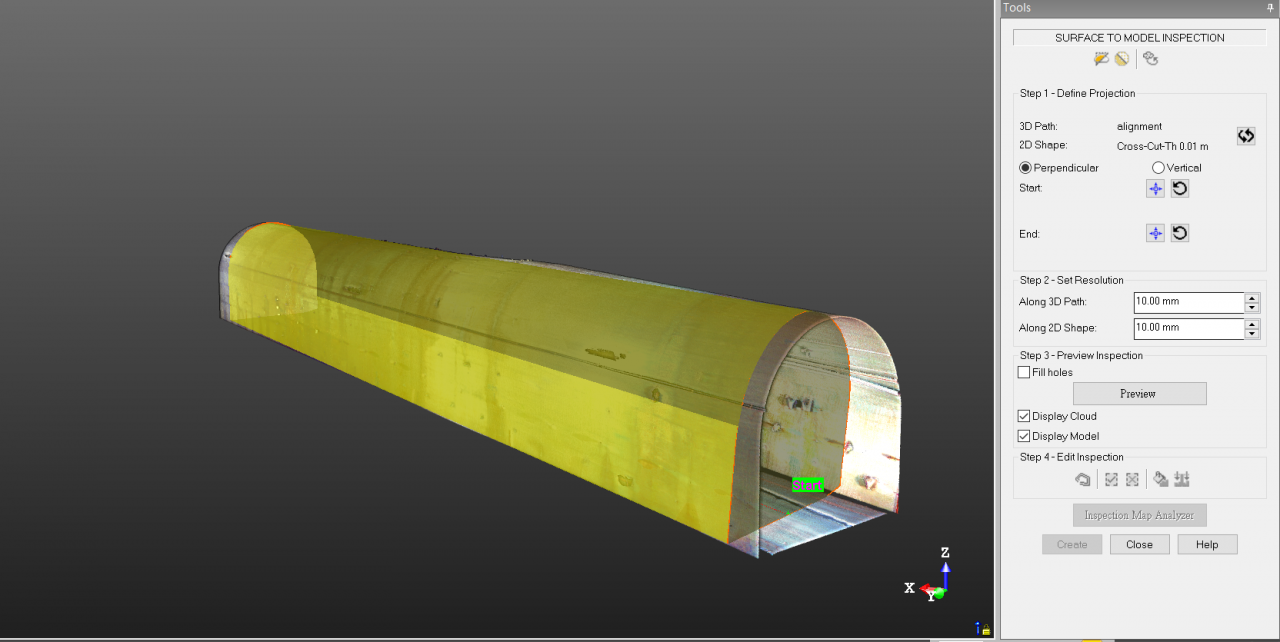
3.一鍵檢測點雲及建立的模型空間上的差異量,點雲各點到模型上的垂直距離,以顏色顯示距離,並將立體的隧道模型攤開成平面顯示,X軸與Y軸的間隔可以設定,顯示的顏色圖例也可以調整其間距數值及顏色。

4.設定在建立模型中要切取的斷面間隔,即可切取多個點雲與模型的斷面向量圖檔。
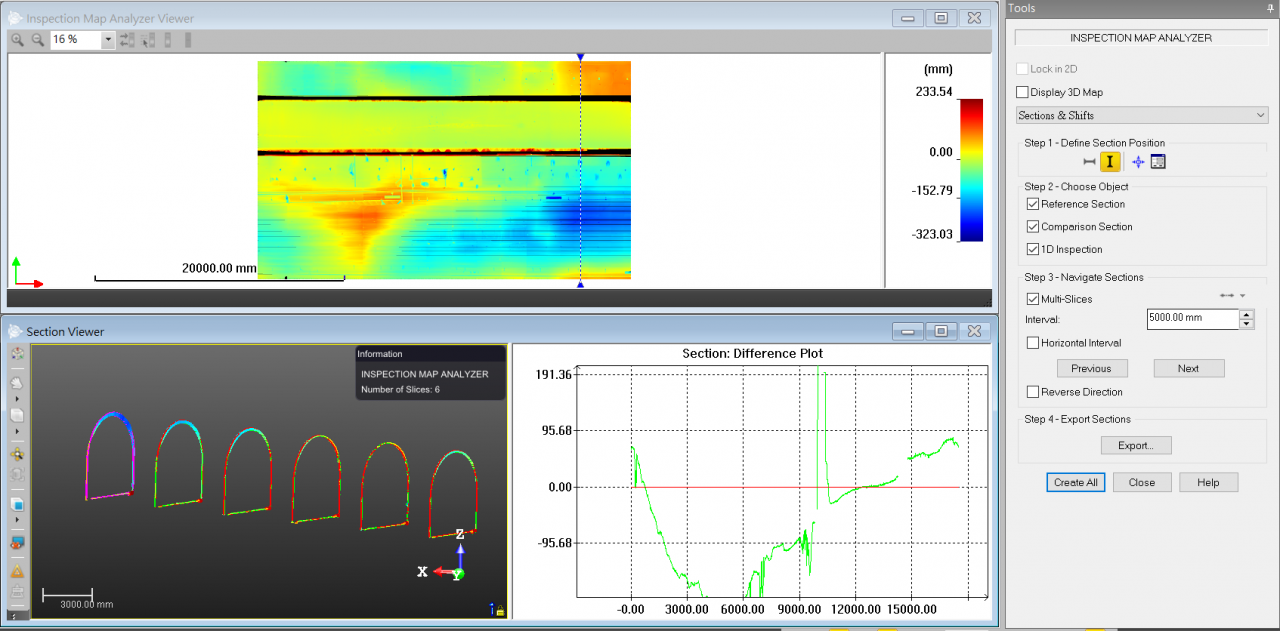
5.切取下來的斷面向量圖檔可以導出成DWG與DXF檔,其他繪圖軟體可直接開啟。
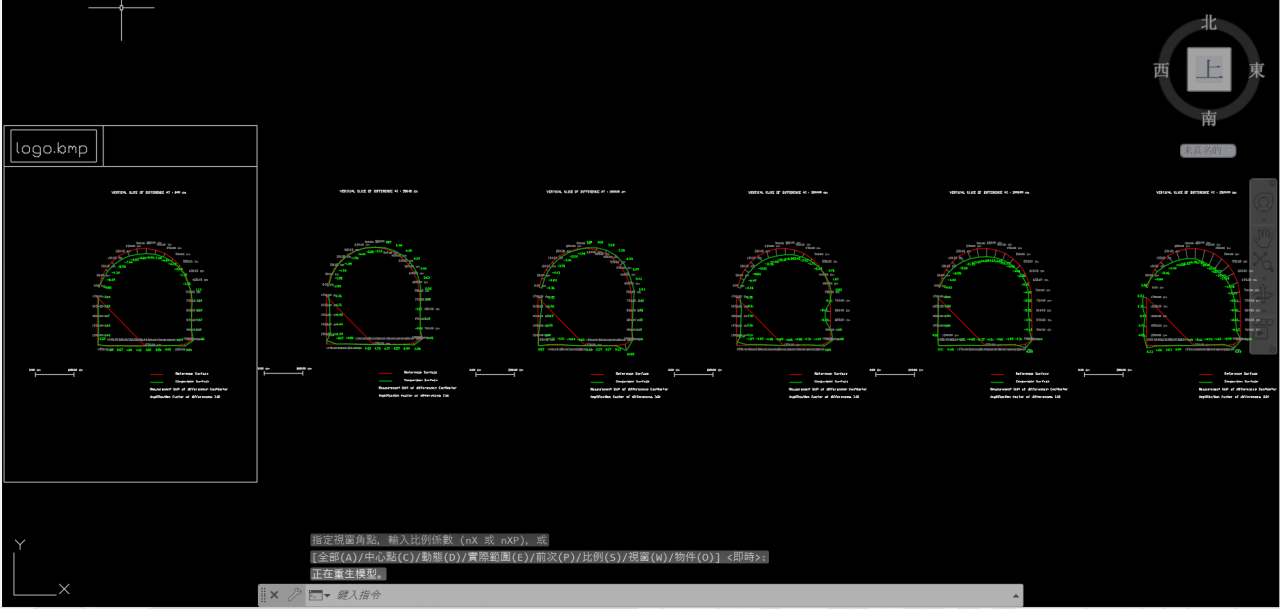
6.輸出的斷面資料包含點雲斷面、模型斷面及兩者的垂直距離數值。圖中紅色線段為點雲斷面,綠色線段為模型斷面。
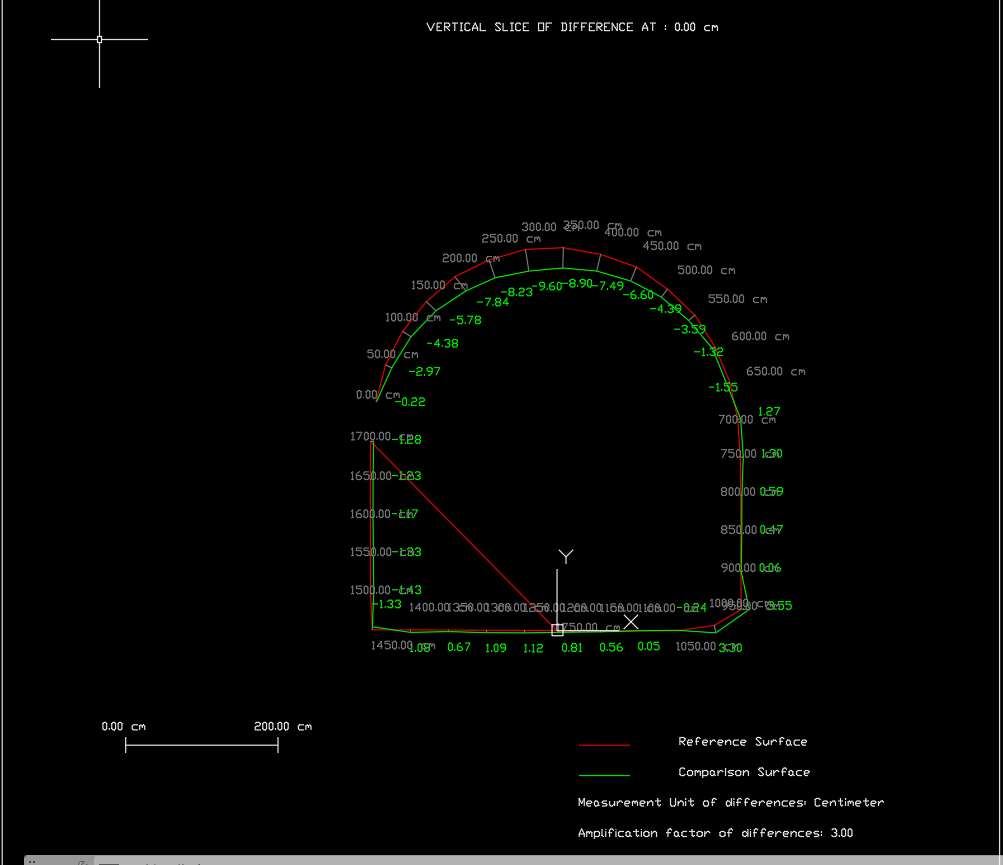
點雲與模型差異量比對功能:
Trimble Realworks除了針對隧道做模型與點雲差異量分析比對外,也可以導入完整的隧道模型與點雲資料比對,或是點雲與點雲進行比對,兩者比對的差異量會以顏色顯示,這個功能便於使用者用於檢測不同期的隧道變形量。(範例中我們先裁切一部分的隧道點雲做示範)
1.準備好已經拼接、裁切並整理過後的點雲資料

2.導入待比對的模型檔。
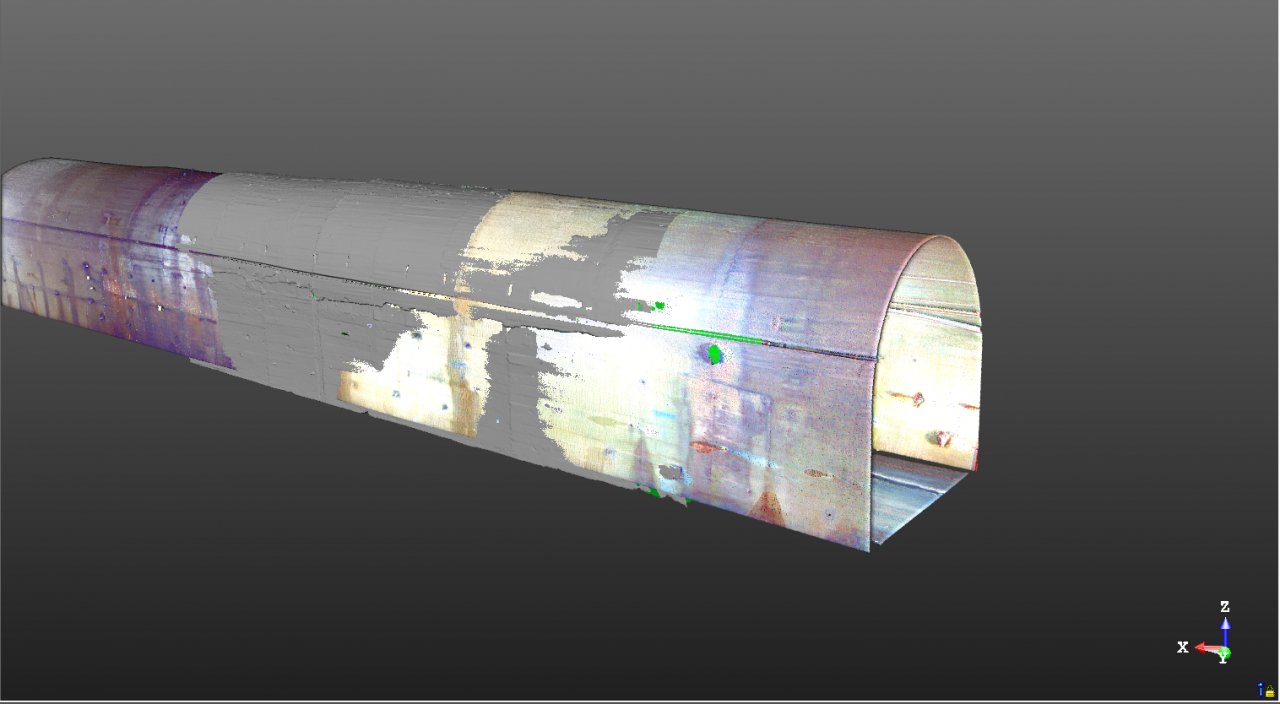
3.開啟3D檢測工具,軟體會自動將選取的點雲及模型資料進行差異量分析,並且可以設定顯示的上下值、間距數值及顏色。
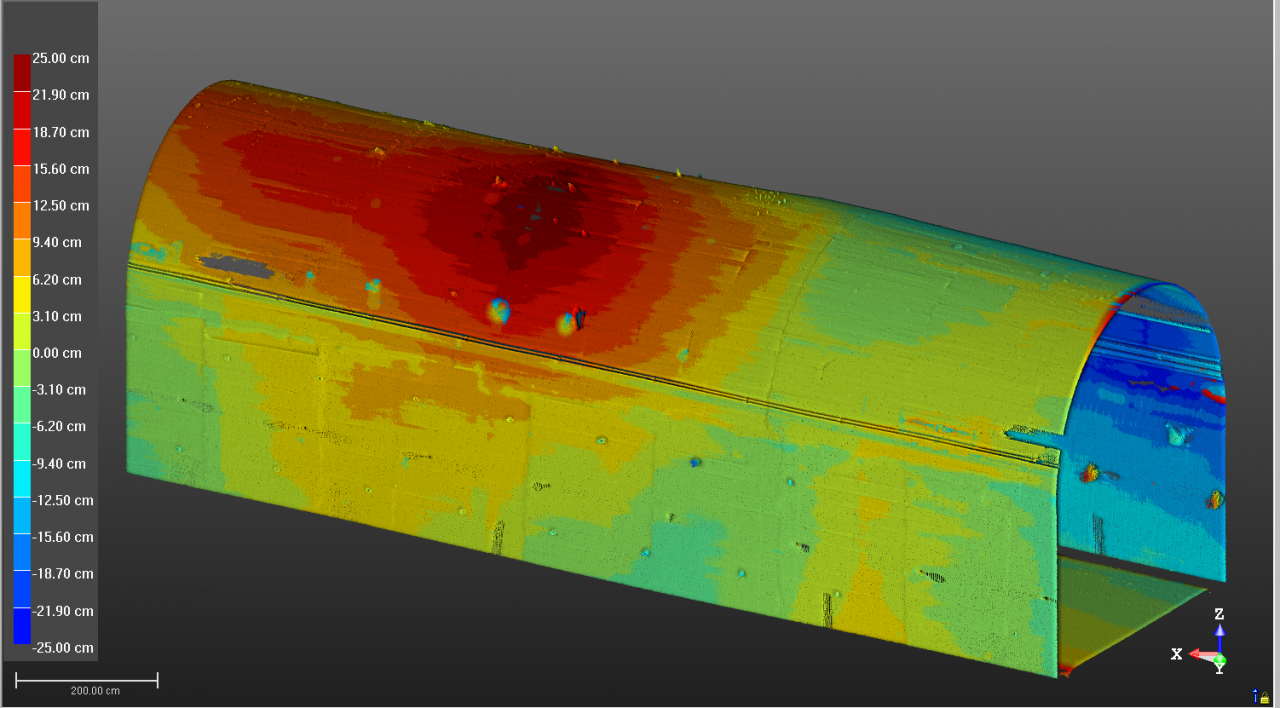

Trimble X7與Trimble Realworks的搭配,不僅可以提供使用者高效率與高品質的外業工作流程,並且在內業工作上,透過Trimble Realworks強大的點雲處理及分析功能,也能提供使用者簡便快速地整理點雲資料,再加上使用Trimble X7高品質的點雲資料與內建相機拍攝的相片,也能比較不同期的點雲資料、不同期掃描建立的模型或與原始設計圖模型比對,方便後續產製隧道的襯砌變形及牆面裂隙與損傷區域的檢測報告。
關於Trimble X7的相關介紹可以參考以下連結:
Trimble X7雷射掃描儀
Trimble X7 3雷射掃描儀應用介紹
Trimble X7 古蹟掃描應用—四四南村
Trimble X7 地面式光達與UAV整合應用—四四南村
Trimble X7雷射掃描儀於道路掃描應用
Trimble X7 隧道掃描應用–橫嶺山隧道